Es wird erwartet, dass Apple heute oder in den nächsten Tagen iOS 17.1 veröffentlichen wird. Das Update beinhaltet unter anderem eine neue Option zur Personalisierung des Sperrbildschirms für iPhones. Wie ihr euer Sperrbildschirm-Hintergrundbild durch Fotos aus einem bestimmten Album in eurem Fotoarchiv mischen lassen könnt, erfahrt ihr nachfolgend.
In den letzten Versionen von iOS hat Apple es den Nutzern und Nutzerinnen ermöglicht, den Sperrbildschirm auf vielfältige Art und Weise anzupassen. Eine Funktion, die sich als besonders beliebt erwiesen hat, ist die Möglichkeit, Fotos auf dem Sperrbildschirm-Hintergrund in bestimmten Intervallen oder immer dann, wenn man aufwacht oder auf den Bildschirm tippt, in zufälliger Reihenfolge anzuzeigen.
In iOS 17.1 hat Apple diese Funktion erweitert, so dass man nun Bilder aus einem bestimmten Album der eigenen Fotobibliothek in zufälliger Reihenfolge anzeigen lassen kann, anstatt einzelne Fotos manuell auswählen oder sich auf die von Apple voreingestellten Optionen Menschen, Haustiere, Natur und Städte verlassen zu müssen. Die folgenden Schritte zeigen, wie dies bei iPhones mit iOS 17.1 funktioniert.
- Wecke dein iPhone auf und entsperre es mit Face ID, aber wische nicht auf dem Sperrbildschirm nach oben.
- Halte den Sperrbildschirm gedrückt, bis die Hintergrundbild-Galerie angezeigt wird, und tippe dann auf die blaue Taste „+“ in der unteren rechten Ecke des Bildschirms.
- Wähle „Zufällige Fotos“ aus dem Wallpaper-Menü.
- Tippe auf die neue Option „Album“ und wähle dann das Album mit den Fotos aus deiner Bibliothek aus, zwischen denen du zufällig wechseln möchtest.
- Wähle anschließend eine Frequenz für die Zufallswiedergabe aus: Täglich, Stündlich, Bei Sperre oder Bei Tippen.
- Tippe auf „Album verwenden“, um fortzufahren.
- Tippe auf den Bildschirm, um eine Vorschau der Fotos in dem von dir gewählten Album anzuzeigen, wie sie auf dem Sperrbildschirm erscheinen werden, und tippe auf die Uhr, um den Schriftstil und die Farbe so anzupassen, dass die Uhrzeit, das Datum und alle Widgets vor allen Bildern lesbar bleiben.
- Tippe auf „Fertig“ in der oberen rechten Ecke, um den Vorgang abzuschließen, und wähle dann entweder „Als Hintergrundbildpaar einrichten“, um den Vorgang abzuschließen, oder „Startbildschirm anpassen“, um das Aussehen separat zu ändern, und tippe dann auf „Fertig“.
Abschließend tippt man in der Galerie auf das neue Album-spezifische Shuffle-Hintergrundbild, um es zu aktivieren. Dann kann man auf den Bildschirm des iPhones tippen oder es aufwecken, um das Foto zu ändern, oder warten, bis es sich automatisch ändert, je nach gewählter Option.
(via MacRumors)



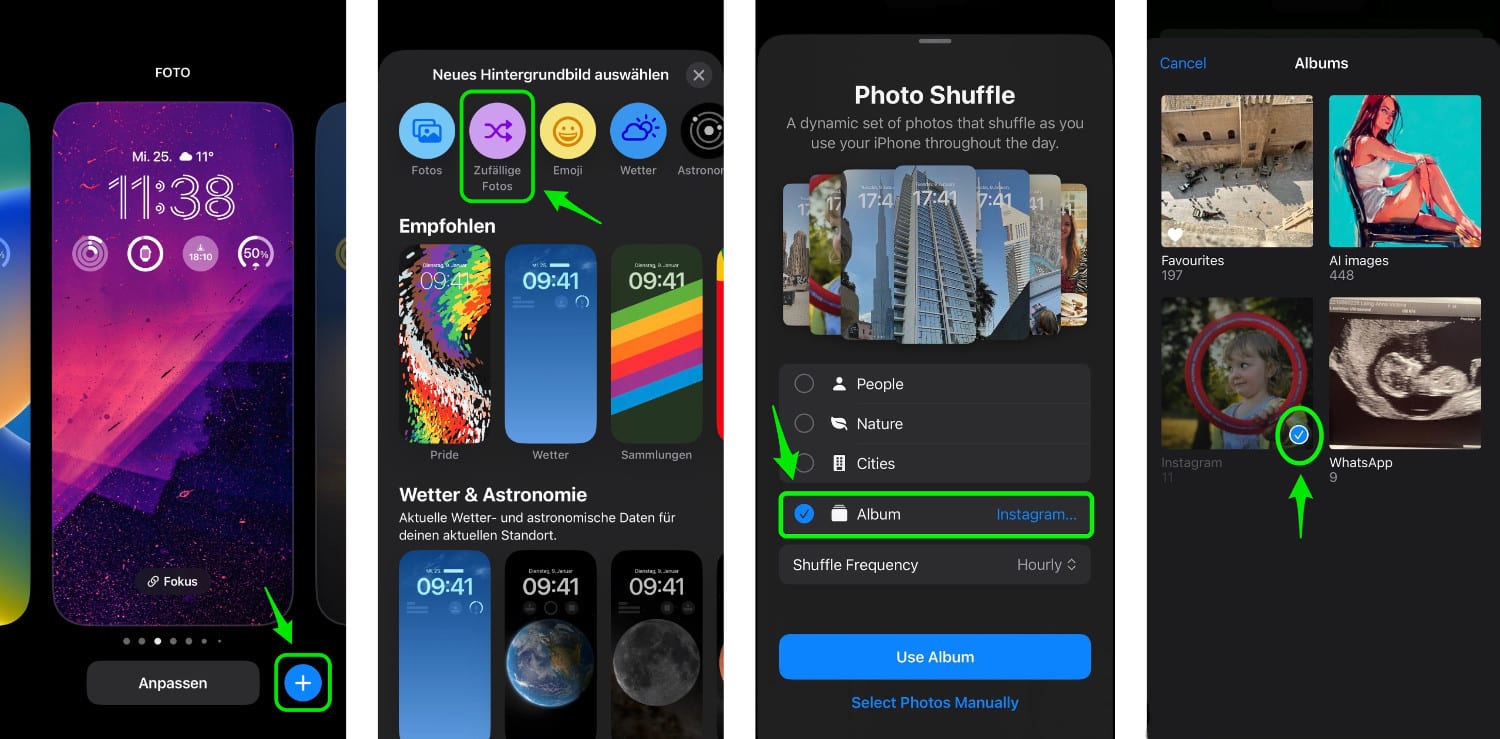
Kann mir Jemand helfen, vielleicht auch die Redaktion @Mel?
Ich möchte hier statt Album Natur/Nature auswählen, hab das aber gar nicht als Kategorie hier, Städte hab ich zwar aber da ist nur ein einziges Bild drin. Ich hab aber tausende Landschafts- und Stadtbilder auf dem iPhone, schon seit Jahren, ist also auch alles indiziert. Wenn ich in die Fotos App auf Suche gehe und dort „Natur“ eingebe findet er auch die entsprechenden Bilder.
Hilfe 🙁
Hallo Bernd, wurde deine Fotobibliothek denn schon ausreichend analysiert? Ich habe die Option „Zufällige Fotos“ gerade mal unter iOS 17.1 ausprobiert und soll warten, bis meine Bibliothek verarbeitet wurde. Könnte sein, dass es daran liegt, oder dass Apple die Fotos falsch analysiert hat. Ansonsten kannst du Bilder auch manuell auswählen, wäre auch noch eine Option für dich.
Danke für die direkte Antwort. Die zufälligen Bilder der Kategorie Städte und Natur gibt es mindestens schon seit iOS 17.0, auf dem Gerät der Freundin läuft das seit Wochen einwandfrei. Bei mir leider nicht, analysiert wurde schon, war auch zigfach schon über Nacht am Strom. In der Fotos App hatte ich schon alles zurückgesetzt bzw. Mal kurz deaktiviert und dann neu aktiviert. Alles ohne Erfolg. Manuell ausgewählt habe ich derzeit, aber das ist natürlich nicht so toll, wie wenn es automatisch von tausenden Bildern etwas aussucht.
kann jemand erklären, wo man die Auswahl der Fotos vornimmt, die im Stand-by gezeigt werden sollen ?
Funktioniert leider nicht. Von 836Bilder im Favoritenordner werden nur ein paar Bilder angezeigt
Schade dass der Speerbildschirm neu erstellt werden muss und nicht der alte einfach entsprechend geändert werden kann.
Hallo, bei mir funktioniert es leider auch nicht. Ich habe ein Album für die zufällige Wiedergabe ausgewählt aber von 220 Bildern werden immer nur die selben 20 Bilder im Wechsel gezeigt. Was mache ich falsch?
„Abschließend tippt man in der Galerie auf das neue Album-spezifische Shuffle-Hintergrundbild, um es zu aktivieren.“ -> Das habe ich irgendwie nicht verstanden..